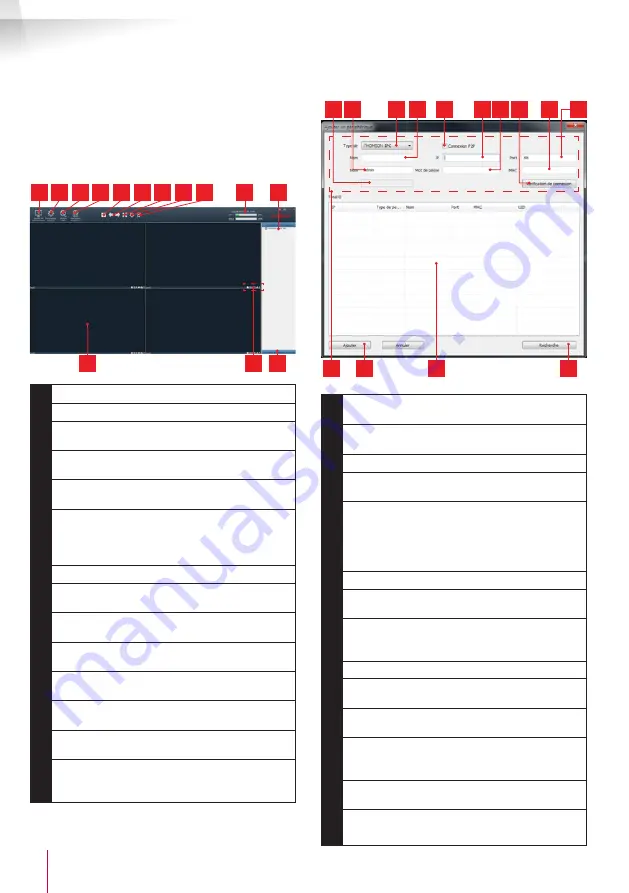
IP-BUITENCAMERA WIFI 1080P
NL 14
www.thomsonsecurity.eu
D - CONFIGURATIE EN GEBRUIK
Belangrijke opmerking:
deze ID en dit wachtwoord
zijn niet de ID en het wachtwoord van uw camera.
Deze zijn specifiek voor de ThomView software en
hiermee kunt u bijvoorbeeld voorkomen dat een
onbevoegde persoon de software uitschakelt.
Het hoofdvenster van de software opent:
1
10
11
2 3 4
9
8
7
6
5
12
14
13
1
Een nieuwe camera toevoegen
2
Instellingen software
3
Toegang tot video's die op computer zijn
opgeslagen
4
Toegang tot het operatielogboek opgesteld
op de software
5
Keuze van het aantal camera's
dat gelijktijdig op het scherm komt
6
Vorige/volgende pagina, De software kan
tot 64 camera's beheren, met deze pijlen
kunt overgaan naar de camera's 5 tot 8 en
vervolgens 9 tot 12, etc.
7
Overgang naar volledig scherm
8
Starten van een patrouille (alleen compatibele
camera's)
9
Onderbreking weergave van het beeld van
alle camera's
10
Datum, lopende tijdstip, lading processor en
gebruik van de harde schijf
11
Lijst van geregistreerde camera's in de
software
12
Weergavekaders van de beelden van de
camera's
13
Opdrachten beschikbaar voor de gekozen
camera
14
Weergave van de oriëntatie- en
zoomopdrachten (alleen compatibele
camera's)
Om uw camera toe te voegen, klikt u op het
pictogram
"
Randapparatuur toevoegen
" linksboven:
11
14
12
13
10
5
3
6
9
2
1
4
7 8
1
UID van de camera (unieke code
aangegeven op de camera)
2
Naam van gebruiker van de camera
(standaard "
admin
")
3
Type apparaat: kies “
THOMSON IPC”
4
Naam waaronder de camera verschijnt in de
software (naar keuze)
5
Connexion P2P (P2P-verbinding): aanvinken
om een camera toe te voegen met behulp
van de UID. De UID van elke camera is een
unieke code van 20 tot 24 cijfers en letters
die op de camera zelf wordt weergegeven.
6
Huidig IP-adres van de camera
7
Wachtwoord van de camera (standaard is er
geen wachtwoord, leeg laten)
8
Testknop van de ingevoerde informatie
hiermee kunt u de verbinding, de ingevoerde
ID en het wachtwoord controleren
9
Huidig MAC-adres van de camera
10
Verbindingspoort van de camera (standaard
88)
11
Informatie betreffende de camera die u nu
toevoegt
12
Knop waarmee een camera kan worden
gevoegd waarvan de informatie bovenaan
het venster is vermeld
13
Resultaten van zoeken naar camera's op het
netwerk waarop de computer is aangesloten
14
Knop Zoeken: zoeken naar camera's op het
netwerk waarop de computer is aangesloten






























